Salvare una pagina web completa
E’ utile poter salvare una pagina web in formato JPG, ma se il sito ha una dimensione verticale troppo elevata non potete usare i metodi tradizionali per fotografare il desktop se volete avere un immagine completa.
Se desiderate salvare una pagina web intera scaricate l’estensione per Firefox chiamata ScreenGrab ed installatela.
Utilizzare Screen Grab è molto semplice. Cliccando con il tasto destro del mouse su qualsiasi pagina web come ad esempio la mia homepage vi apparirà il menu di “Screen grab!” dal quale potete cliccare su Salva se desiderate salvare il fie di immagine oppure su Copia se volete copiare l’immagine all’interno della clipboard, ciò significa semplicemente che aprendo un qualsiasi programma di fotoritocco come Photoshop potrete premere CTRL+V per incollare l’immagine appena copiata.
Vi consiglio di usare Salva… così vi evitate molti piccoli problemi.
Scegliete “Pagina/riquadro completo…” per salvare tutta la pagina. Potete anche selezionare altre opzioni per salvare piccole parti della pagina.
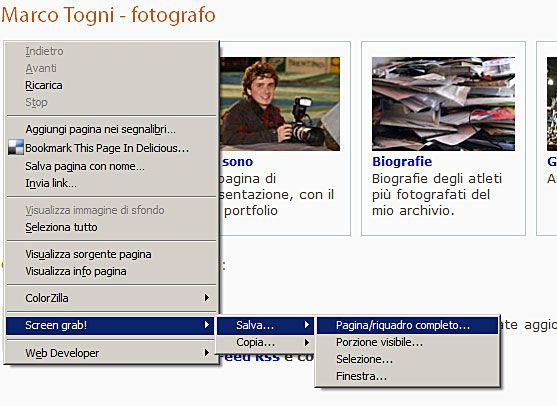
E’ tutto molto semplice, quella che vedete qua sotto è lo screenshot completo (ma ridotto in dimensione per farlo stare qua sotto) della mia homepage. Senza Screen Grab! sarebbe stato impossibile fare un immagine così perfetta e in modo così veloce.
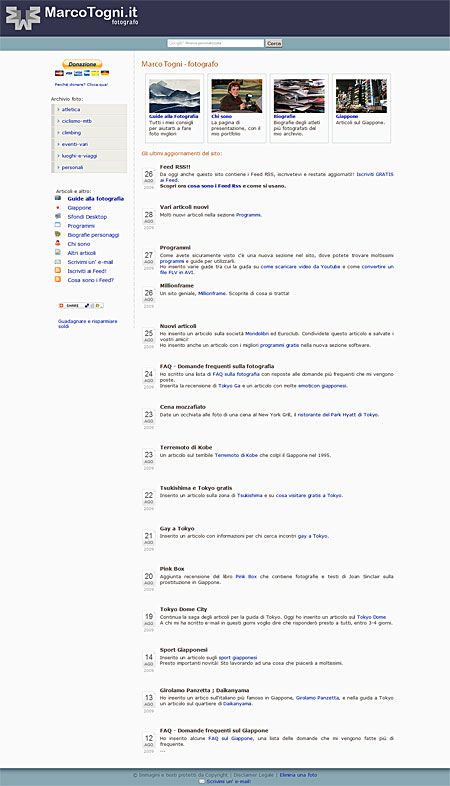

Autore
Marco Togni
Abito in Giappone, a Tokyo, da molti anni. Sono arrivato qui per la prima volta oltre 15 anni fa. Mi piace viaggiare, in particolare in Asia e non solo, e scoprire cibi, posti e culture. Fondatore di GiappoTour e GiappoLife. Sono da anni punto di riferimento per gli italiani che vogliono venire in Giappone per viaggio, lavoro o studio. Autore dei libri Giappone, la mia guida di viaggio, Giappone Spettacularis ed Instant Giapponese (ed.Gribaudo/Feltrinelli) e produttore di video-documentari per enti governativi giapponesi. Seguito da più di 2 milioni di persone sui vari social (Pagina Facebook, TikTok, Instagram, Youtube).